Scrcpy(手机投屏)v2.2 命令行版
作者:老八日期:2023-11-04分类:Windows
Scrcpy通过adb方式来连接手机,允许在电脑上操作手机,和华为的投屏功能一致。支持USB以及WiFi连接。本版本为官网原版,需要使用命令行操作连接手机,实际上很简单的。支持所有平台。
很多投屏软件都是基于这个程序制作的。
Scrcpy可以将安卓手机的画面投屏到电脑桌面显示上并进行操控。简单地说,就是可以让你在电脑上控制手机!它支持鼠标控制、键盘输入、电脑剪切板复制粘贴、拖放文件传输到手机、以及拖放 APK 文件进行安装。
Scrcpy 实际的投屏效果非常理想,画面清晰流畅,基本无明显延迟,相比 Vysor 要付费后才能设置高码率,Scrcpy 可以自定义视频码率这点显得十分良心。软件支持自动横屏,操作很灵敏,实用性非常的高。
使用教程
https://github.com/Genymobile/scrcpy
准备好 USB 数据线,安卓系统版本要求 5.0 以上
Scrcpy 需要使用 adb 驱动进行与电脑之间通讯,Windows 版的安装包里似乎已经包含了 adb。你也可以手动从下载这个 ADB 命令行工具进行安装。
需要在手机端的系统设置里开启「开发者选项」及「USB 调试」选项。不同的手机开启方法不尽相同,找不到选项的话可以自行去搜索一下。Windows 用户直接下载并安装,连接好数据线后,电脑上执行 scrcpy.exe 即可启动软件。首次连接时,手机上会问你是否允许它对设备进行调试,按下确认同意即可。
然后我们打开CMD命令行,使用CD命令切换到Scrcpy目录,运行下面的一行命令:adb devices
然后使用命令:scrcpy -s 你的设备ID
然后Scrcpy就会自动运行软件并弹出你的安卓设备界面,你就可以像使用你的安卓设备一样正常操控。
更多命令设置可以查看这儿
不会使用命令,也可以使用图形化版本:https://www.ghxi.com/scrcpygui.html
更新日志
添加镜像相机选项(#241,#4213)
添加--退出时暂停(#4130)
将 --display (已弃用)重命名为 --display-id
使用 --no-video 修复设备断开连接检测(#4207)
接受 --关闭屏幕而不播放视频 ( #4175 )
在 Windows 版本中将 SDL 升级到 2.28.4
在 Windows 版本中将平台工具升级到 34.0.5 (adb)
各种技术修复
下载地址
GitHub:https://github.com/Genymobile/scrcpy/releases
已高速(如有密码:3519)http://ct.ghpym.com/d/7369060-36444255-d23379
已高速https://www.123pan.com/s/HQeA-Pk4Sh
https://pan.quark.cn/s/eb798848aeb9
https://www.aliyundrive.com/s/NUdpmnFQPL2
本文链接:https://laobabeiyong1.us.kg/post/2294.html 转载需授权!

流泪
0人

打酱油
0人

开心
40人

鼓掌
45人

恐怖
0人
猜你还喜欢
- 06-09 万有影力-AIGC人工智能全能实操课
- 05-16 AniTalker-开源照片+音频视频生成器 脸部表情 嘴形同步
- 05-12 Stream-rec:自动录制各种直播平台工具
- 05-06 ConsolidatedID:具有多模式细粒度身份保护的肖像生成
- 05-04 七味-在线高清影视网站
- 05-03 精选Cloudflare开源工具-Awesome Cloudflare
- 04-29 低端游戏-经典DOS游戏在线玩 支持手柄 3DFX Voodoo
- 04-27 ASMR助眠小站-高品质ASMR助眠视频音频在线播放网站
- 04-26 韩国9X视频学习网站-RED
- 04-26 IKnowWhatYouDownload-我知道你下载了什么
- 04-26 国外磁力大全磁力导航网站-Unblockit
- 04-26 国内国际实时黄金价格查询工具-goldprice
取消回复欢迎 你 发表评论:
- 搜一搜,看一看
-
- 标签列表
-
-
最新文章
热评文章
热门文章
- 1EIZO MONITOR TEST-在线显示器测试工具
- 2视频号带货新手必学教程,从0到1快速入门
- 3在线基督教宣传海报-基督徒海报
- 4Frame0:手绘风格的线框图工具
- 5搜搜盘-网盘资源搜索引擎
- 6X Twitter推特视频下载器:DL熊猫
- 794套考研复试PPT
- 8OneIMG:文字转图片工具
- 9Facebook外贸获客产品出海,0基础入门Facebook营销课程
- 10AI数字人短视频带货,门槛低,适合新手小白可做的项目
- 11王子·明星切片线上训练营,和明星一起拿红利,让明星为我们赚钱
- 12精选恶意软件分析大合集-Awesome Malware Analysis
- 13经典泡妞话术惯例库
- 14台风AI自媒体+爆文变现营,14天用GPT创作提效10倍
- 15TikTok避坑指南,新手入局TikTok别再踩坑了
- 1飞机资源大全 代注册 懂得来
- 2番茄免费小说5.9.3.32会员去广告版
- 3叶倩彤某种颜色有声书合集7套
- 4【银河餐饮】比尔盖南:99套小吃配方+创业落地指南
- 5我朋友拍的,当然,信不信随便你咯~
- 6康纳PUA玩家手册:搭讪艺术从人门到精通
- 7鹅厂K歌软件 VIP破解版
- 8两性专题学习资料【48】你的性福必备
- 9IOS圈X脚本-破解微信读书会员-真的牛逼
- 10iOS微信16➕1推送版 自备证书
- 1110元一单 微信辅助注册平台 3秒搞定一单
- 12一款帮助您进入心流状态的书写工具——Ensō
- 13最佳AI图像生成器列表:ChatGPT Image Generator
- 14U盘车载专用 3068 首 24G
- 15绝版国学资料,操作三天就出单
Copyright© 老八资源网 只分享精品!






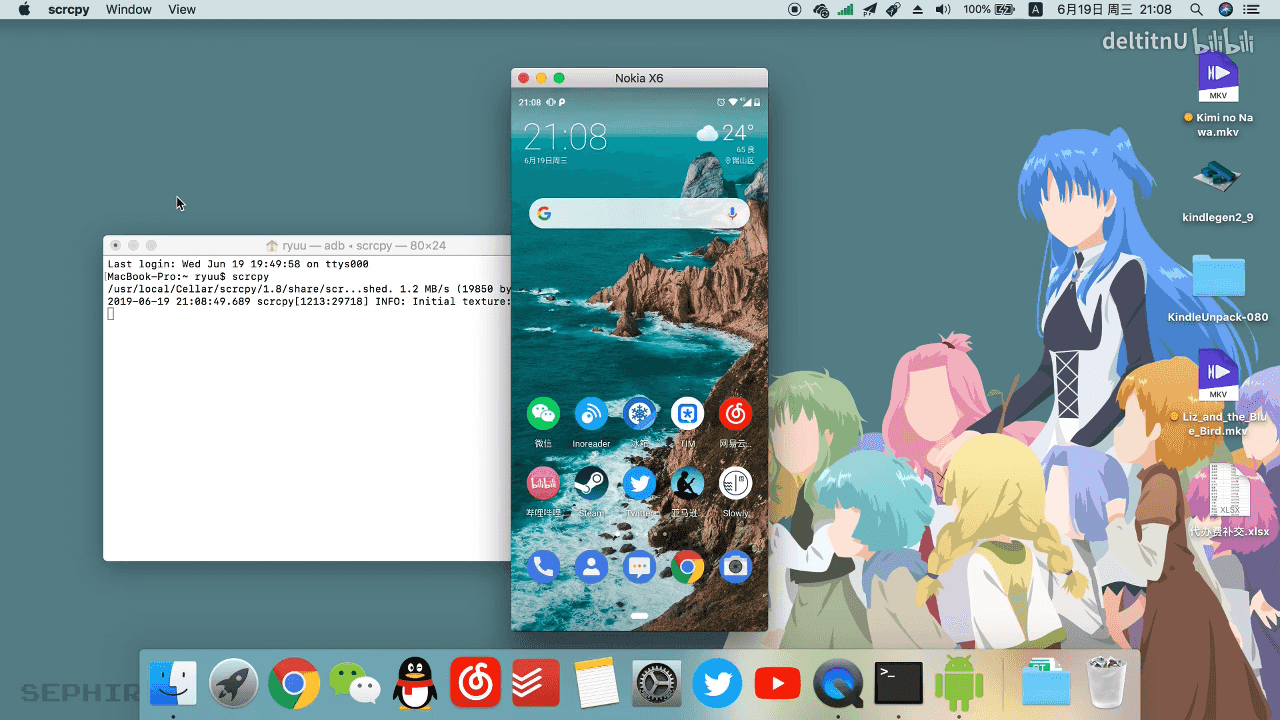
暂无评论,来添加一个吧。